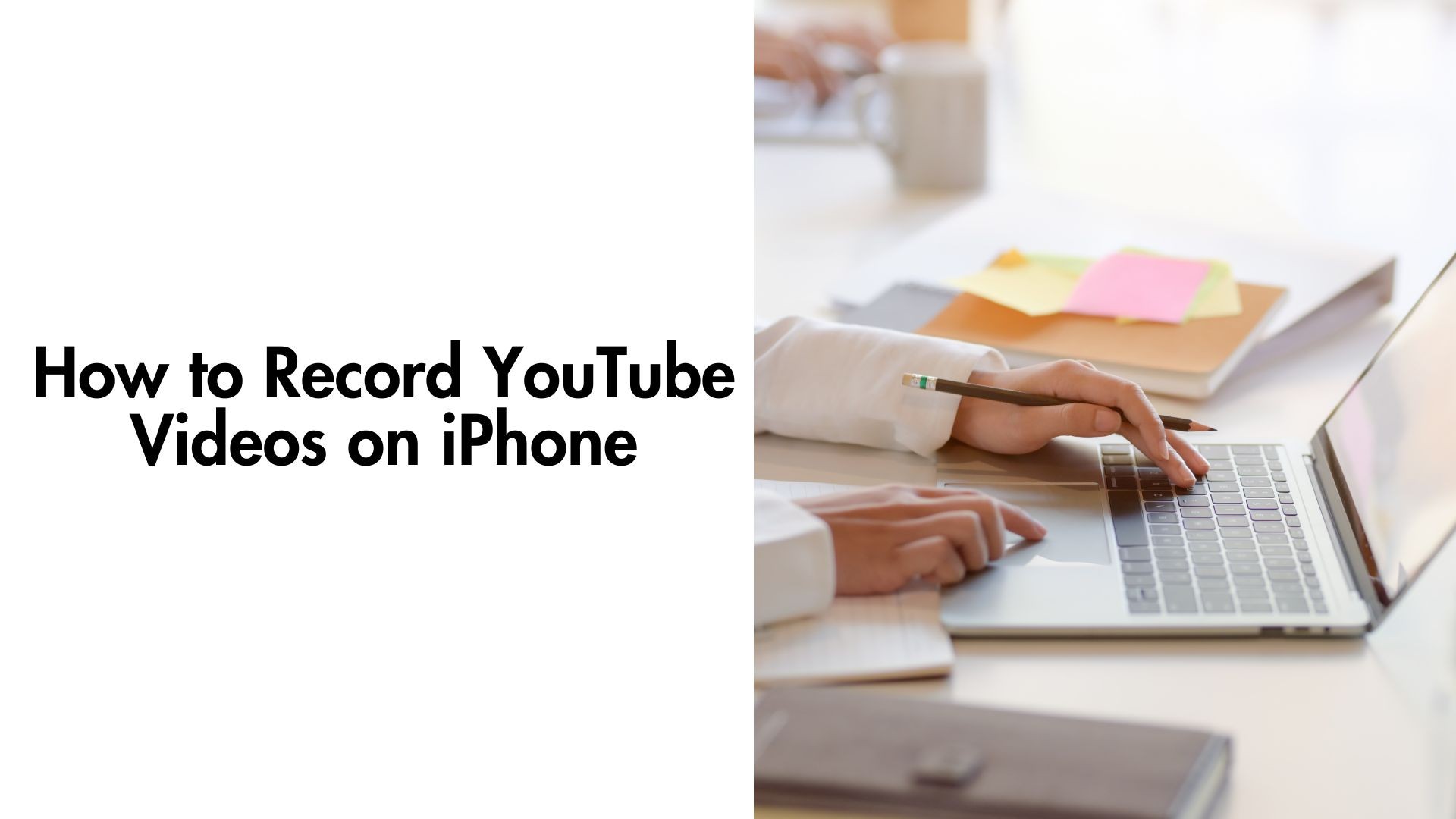iPhone에서 YouTube 동영상을 녹화하는 것은 오프라인에서 볼 수 있도록 튜토리얼을 저장하거나, 강의에서 개인 노트를 만들거나, 분석을 위해 콘텐츠를 캡처하는 등 다양한 용도로 사용할 수 있습니다. YouTube 자체에서는 저작권 제한으로 인해 동영상을 직접 다운로드하거나 녹화하는 것을 허용하지 않지만, 개인적인 용도로 YouTube 동영상을 녹화할 수 있는 해결 방법이 있습니다.
이 블로그에서는 다음과 같은 단계별 방법을 살펴봅니다. YouTube 동영상 녹화 를 사용하는 방법, 합법적으로 사용하는지 확인하기 위한 팁, 그리고 다음과 같은 도구를 사용하는 방법 VOMO AI 도움이 될 수 있습니다. 오디오 콘텐츠를 전사하고 요약합니다. 를 추가하여 생산성을 높일 수 있습니다.
1. YouTube 동영상 녹화 전 법적 고려 사항
YouTube 동영상을 녹화하는 방법을 살펴보기 전에 법적 측면을 이해하는 것이 중요합니다. YouTube의 서비스 약관은 제작자가 허용하거나 명시적인 권한이 없는 한 동영상을 다운로드하거나 녹화하는 것을 금지하고 있습니다. 항상 이를 확인해야 합니다:
- 개인적인 용도로만 동영상을 녹화합니다(예: 학습 또는 노트 필기).
- 녹화된 콘텐츠를 재배포하거나 수익을 창출하지 않습니다.
- 필요한 경우 동영상 소유자의 동의를 얻어야 합니다.
이제 가이드라인을 숙지했으니 이제 그 방법을 자세히 알아보겠습니다.
2. iPhone의 화면 녹화 기능 사용하기
iPhone에서 YouTube 동영상을 녹화하는 가장 쉬운 방법은 내장된 화면 녹화 기능.
화면 녹화 기능을 사용하는 단계:
-
화면 녹화 사용:
- 다음으로 이동 설정 > 제어 센터 > 컨트롤 사용자 지정.
- 추가 화면 녹화 를 클릭하여 제어 센터로 이동합니다.
-
녹화 시작:
- 화면 오른쪽 상단에서 아래로 스와이프하여(구형 iPhone에서는 아래에서 위로) 제어 센터에 액세스합니다.
- 를 탭합니다. 화면 녹화 버튼(원 아이콘)을 클릭합니다.
- 3초 카운트다운이 표시되고 화면 녹화가 시작됩니다.
-
YouTube 동영상 재생:
- 브라우저에서 YouTube 앱 또는 웹사이트를 엽니다.
- 화면 녹화가 활성화되어 있는 동안 녹화하려는 동영상을 재생합니다.
-
녹화 중지:
- 화면 상단의 빨간색 녹화 막대를 탭하고 중지.
- 녹화된 동영상은 사진 앱으로 이동합니다.
전문가 팁: 방해 금지 모드를 켜서 녹화 중 전화나 알림 등의 방해를 받지 않도록 하세요.
3. 타사 앱을 사용하여 YouTube 동영상 녹화하기
편집이나 고품질 녹화와 같은 고급 기능이 필요한 경우 타사 앱이 훌륭한 옵션이 될 수 있습니다.
화면 녹화를 위한 추천 앱:
-
기록하세요!
- 음성 해설 및 주석을 추가할 수 있는 기본 화면 녹화 기능을 제공합니다.
-
테크스미스 캡처
- 추가 편집 기능으로 전문가 수준의 녹화에 적합합니다.
-
AZ 스크린 레코더
- 해상도, 프레임 속도 등의 옵션을 제공하는 사용자 친화적인 앱입니다.
참고: 보안 위험을 피하려면 항상 타사 앱은 App Store에서 다운로드해야 합니다.
4. 녹화된 YouTube 동영상에서 오디오 또는 텍스트 추출하기
YouTube 동영상을 녹화한 후에는 쉽게 참조할 수 있도록 오디오를 추출하거나 텍스트로 변환하고 싶을 수 있습니다. 여기에서 VOMO AI 가 유용합니다.
방법 VOMO AI YouTube 동영상 워크플로 향상
VOMO AI 는 콘텐츠를 실행 가능한 인사이트로 변환하고 요약하여 사용자가 YouTube 녹화물을 최대한 활용할 수 있도록 설계된 고급 도구입니다.
YouTube 동영상용 VOMO AI의 주요 기능:
-
직접 전사:
- 녹화한 동영상의 오디오를 VOMO AI에 업로드하거나 YouTube 링크를 입력해 텍스트로 변환할 수 있습니다(녹음할 필요 없음).
- 50개 이상의 언어를 전사할 수 있어 국제적인 콘텐츠에 이상적입니다.
-
스마트 노트:
- 동영상의 요점을 간결한 메모로 자동 요약하여 검토 시간을 절약할 수 있습니다.
-
AI에게 질문 기능:
- 성적 증명서에 대해 다음과 같이 구체적인 질문을 하세요. "주요 아이디어는 무엇인가요?" 또는 "동영상의 핵심 주장을 요약하세요."
-
멀티태스킹에 이상적:
- 강의 노트를 작성하는 학생, 웹 세미나를 검토하는 전문가, 콘텐츠를 분석하는 연구자에게 적합합니다.
YouTube 동영상 트랜스크립션에 VOMO AI를 사용하는 방법:
-
동영상 업로드 또는 YouTube 링크 추가:
- 동영상을 녹화한 경우 오디오 파일을 추출하여 VOMO AI에 업로드하세요.
- 또는 YouTube 링크를 앱에 직접 붙여넣을 수도 있습니다.
-
정확한 성적 증명서 받기:
- VOMO AI는 몇 분 안에 음성 콘텐츠를 텍스트로 변환합니다.
-
스마트 노트 검토:
- 자동 생성된 스마트 메모를 사용하여 동영상에 대한 간략한 개요를 확인하세요.
-
설명 요청하기:
- 'AI에게 질문' 기능을 사용하여 녹취록을 자세히 살펴보거나 특정 세부 사항에 집중할 수 있습니다.
5. 고품질 녹화를 위한 팁
-
안정적인 인터넷 사용: 끊김 없는 동영상 재생을 위해 빠르고 안정적인 연결을 보장합니다.
-
전체 화면 모드 사용: 방해 요소를 제거하고 동영상 콘텐츠를 깨끗하게 녹화합니다.
-
저장 공간 확인: iPhone에 화면 녹화를 위한 충분한 저장 공간이 있는지 확인하세요.
-
오디오 레벨 조정: 동영상의 오디오가 너무 작으면 iPhone의 볼륨을 높여서 더 선명하게 녹음하세요.
6. YouTube 동영상 녹화의 대안
동영상을 수동으로 녹화하지 않으려는 경우 몇 가지 법적 대안이 있습니다:
-
YouTube 프리미엄:
- 서비스 약관을 위반하지 않고 오프라인으로 시청하려면 YouTube 프리미엄에 가입하세요.
-
다운로드 가능한 콘텐츠:
- 제작자가 제공한 다운로드 옵션이 있는 동영상을 찾습니다.
-
전사 서비스:
- VOMO AI와 같은 도구를 사용하여 동영상 콘텐츠를 녹화하지 않고 바로 텍스트로 변환할 수 있습니다.
최종 생각
iPhone에서 YouTube 동영상을 녹화하는 것은 개인적인 용도로 콘텐츠를 저장하거나 분석하는 실용적인 방법이 될 수 있습니다. 내장된 화면 녹화 기능을 사용하든 VOMO AI와 같은 고급 도구를 사용하든, 이 과정은 간단하고 효율적입니다.
YouTube 녹화물을 더 많이 활용하고 싶으신가요? 지금 VOMO AI 체험하기 를 사용하여 콘텐츠를 손쉽게 전사, 요약 및 분석할 수 있습니다!